ppt中想要设计一个百分比的图形,圆形的,根据百分比的比例来显示内容的多少,该怎么设计呢?下面我们就来看看详细的教程。
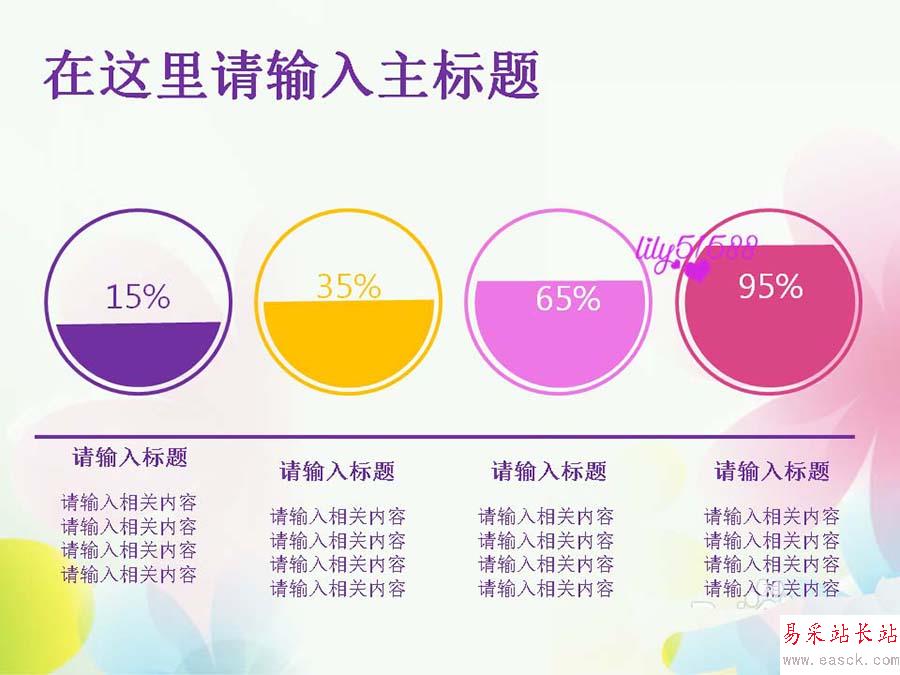
1、打开PPT软件新建一个文档,点击【插入】在流程图里面选择【圆形】的形状,如图所示;
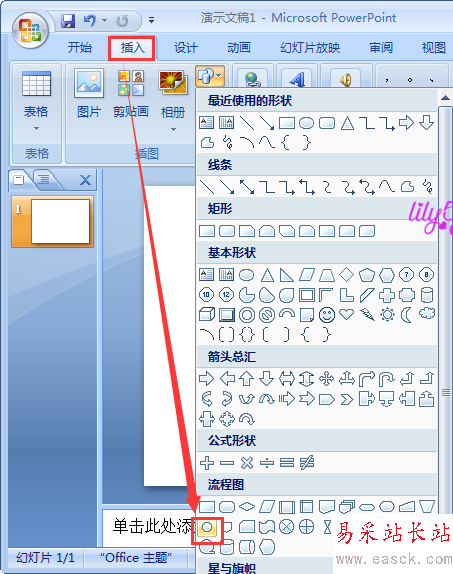
2、在文档的空白处绘画出一个【圆形】将描边颜色填充为紫色,如图所示;
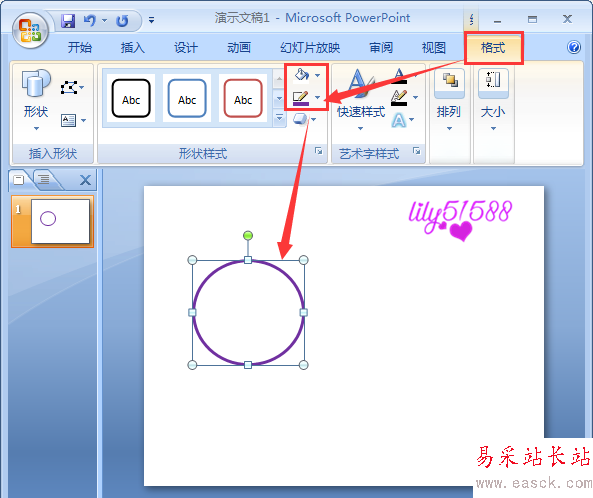
3、当一圆形的图标绘好后,再次点击【插入】选择【半圆形】的形状,如图所示;
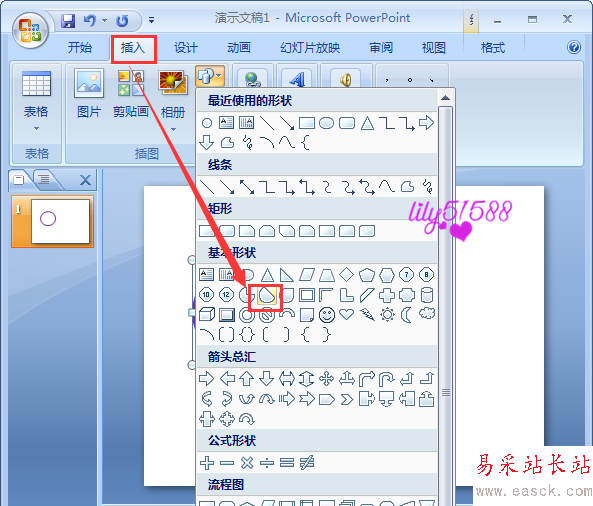
4、把半圆形的图标填充紫色,摆放在圆形的里面,如图所示;

5、根据需要再复制几个相同的图形,分别填充上不同的颜色。

6、在每个图形的中输入相应百分比数据,字体颜色和图形一样,或者是白色、黑色都可以的。
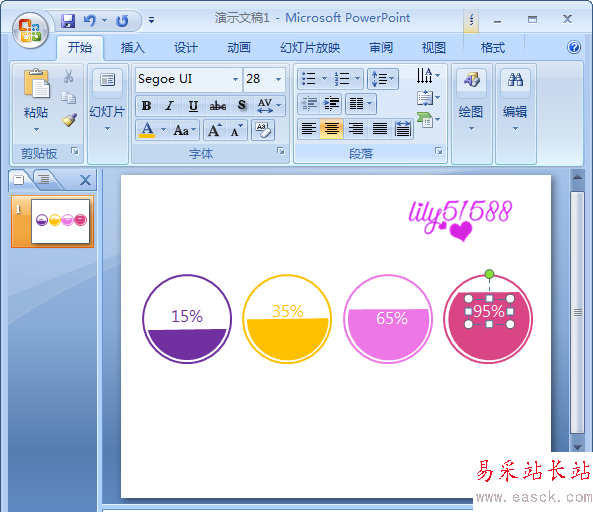
7、在百分比的图形下方绘画一条直线作为分割线条。
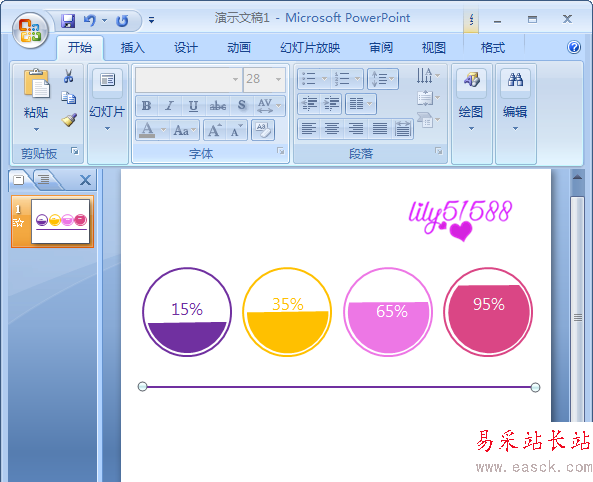
8、在分割线的下面分别输入相关的标题和内容,如图所示;
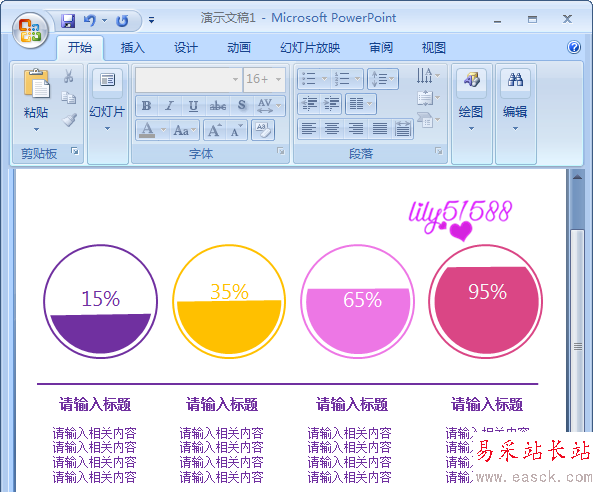
9、一般情况下左上角处都是放LOGO或的主标题位置,背景根据需要增加即可。

以上就是ppt设计百分比图表的教程,希望大家喜欢,请继续关注错新站长站。
相关推荐:
ppt怎么制作条形百分比动画?
ppt怎么使用动画选项制作动态图表?
ppt表格中怎么制作个性的百分比图表?
新闻热点
疑难解答